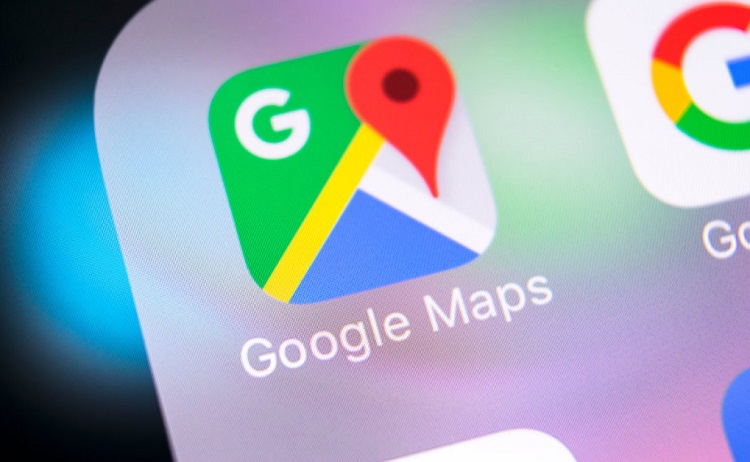
JABARNEWS | BANDUNG – Ingin tahu cara mengukur tanah secara praktis? Beruntung kini kamu hidup di era digital, karena kamu bisa menghitung luas tanah online melalui Google Maps.
Dengan menggunakan cara pengukuran online ini, kamu tak perlu repot-repot lagi mengukur luas tanah langsung ke tempatnya. Tak hanya itu, kamu juga tidak perlu repot-repot melakukan penghitungan dengan rumus luas tanah.
Kamu bisa mengukur luas tanah cukup dengan duduk manis di hadapan laptop saja, tanpa perlu panas-panasan ke luar rumah. Namun, proses pengukuran ini memerlukan sedikit ketelitian agar hasilnya akurat.
Meski sangat mudah, sebaiknya cara ini dilakukan untuk menghitung perkiraan luas tanahnya saja. Kalau untuk dicantumkan dalam dokumen resmi, sebaiknya kamu mengukur luas tanah langsung ke lapangan. Simak cara menghitung luas tanahnya, yuk!
Menghitung Luas Tanah Online Melalui Google Maps
1. Siapkan Perangkat – Sebelum menghitung luas tanah online melalui Google Maps, kamu harus menyiapkan peralatan pendukungnya. Penghitungan luas tanah ini hanya bisa dilakukan laptop atau PC saja, tidak bisa dilakukan melalui ponsel. Untuk itu, kamu harus menyiapkan sebuah laptop lengkap dengan koneksi internet.
2. Buka Google Maps – Pertama-tama, kamu bisa membuka Google Maps melalui mesin pencarian di browser. Setelah Google Maps terbuka, kini akan tampil roadmap atau peta berbasis 2D. Agar proses pengukurannya lebih mudah, lebih baik kamu mengubah tipe petanya menjadi satellite.
Berikut cara mengubah peta roadmap menjadi satellite: Pada halaman Google Maps, lihat menu pada bagian pojok kiri bawah. Di bagian tersebut ada gambar kotak bertuliskan “satellite”. Klik kotak tersebut. Kini tampilan peta pada Google Maps telah berubah.
3. Masukkan Alamat Tanah – Setelah mengubah tampilan peta, masukkan alamat tanah yang ingin kamu hitung.
Berikut langkah-langkahnya: Masukkan alamat lengkap pada kolom pencarian yang bertuliskan “Search Google Maps”. Lalu lanjutkan dengan menekan tombol “Enter” pada keyboard. Google Maps akan membawamu pada alamat tersebut. Kalau alamat yang dicari kurang pas, kamu bisa mencarinya dengan menggeser peta menggunakan pointer. Pastikan kamu sudah bisa melihat tanah yang ingin kamu hitung luasnya.
4. Mulai Menghitung – Setelah tampilan peta sudah diubah menjadi satellite kini kamu bisa mulai menghitung luas tanah secara presisi berdasarkan peta Google Maps.
Berikut cara menghitungnya: Klik kanan pada peta Google Maps, hingga muncul kotak pilihan. Pilih “Measure distance”. Klik area yang ingin kamu hitung luasnya. Setelah setiap ujung titik pengukuran bertemu, Google Maps akan menampilkan hasilnya
Berikut ketentuan alat pengukurnya: Untuk menghapus titik, klik titik tersebut. Untuk mengubah titik, drag titik tersebut.
5. Melihat Hasil Penghitungan – Saat kamu sudah menghubungkan kedua ujung titik penghitungan, hasilnya akan langsung ditampilkan di halaman Google Maps. Google Maps menampilkan hasil penghitungannya menggunakan satuan m2 dan ft2.
Menghitung Luas Tanah Online Melalui HP – Selain melalui Google Maps, kamu juga bisa mengukur luas tanah menggunakan aplikasi yang bisa diinstal di ponsel.
1. Geo Area Calculator – Aplikasi bernama Geo Area Calculator ini memang diperuntukkan khusus untuk mengukur luas suatu wilayah, termasuk luas tanah. Dengang menggunakan aplikasi ini, kamu bisa merasakan banyak fitur menarik dan memudahkan. Mulai dari fitur peta yang mencakup peta normal, satellite, terrain, dan hybrid. Untuk satuan pengukurannya ada meter (m), kilometer (km), feet (ft), yard (yd), dan mile (mi).
2. Area Calculator – Mirip dengan aplikasi sebelumnya, Area Calculator juga merupakan aplikasi yang diperuntukkan khusus untuk mengukur luas wilayah. Meski memiliki tampilan yang terkesan kuno, aplikasi ini masih sama efektifnya untuk digunakan. Fitur yang ditawarkan pun tak jauh berbeda, ada tipe peta dan satuan pengukuran yang lengkap. (Red)





